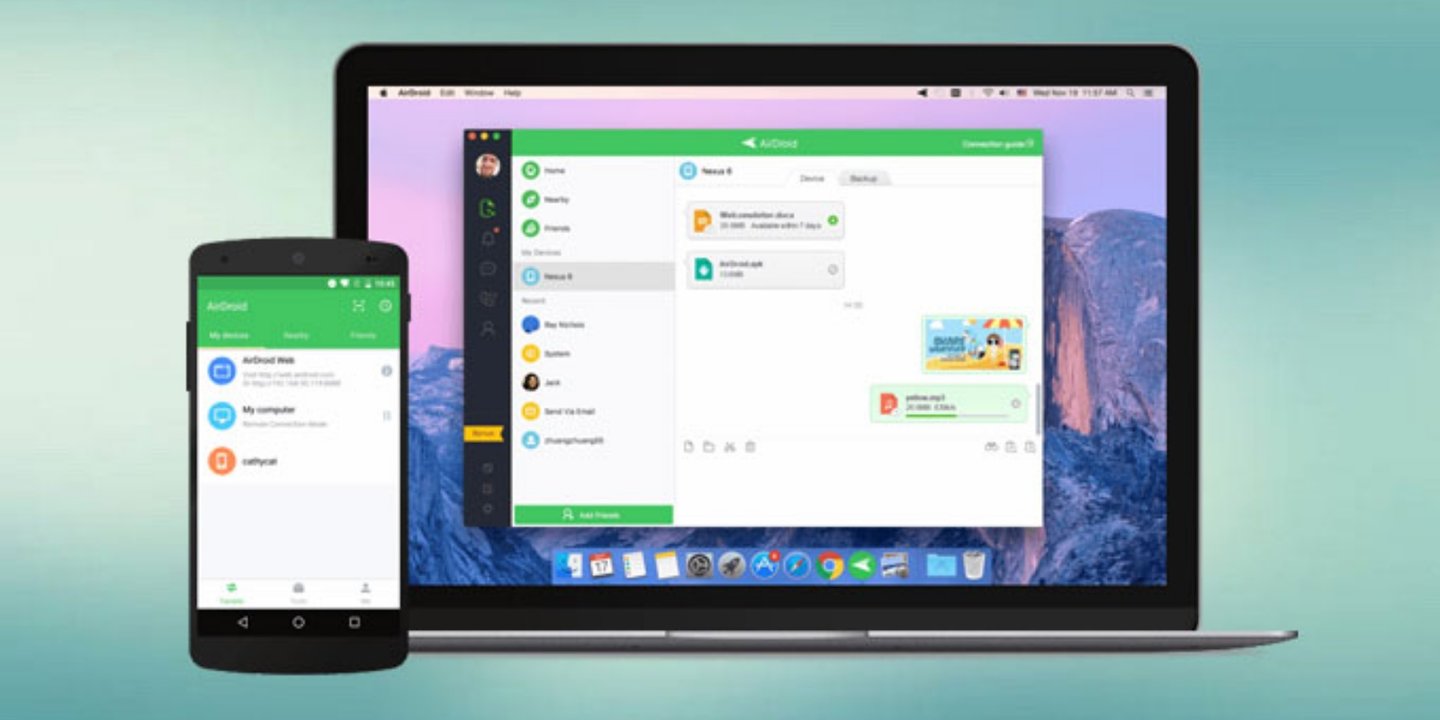
Android telefonunuzu Mac bilgisayarınıza bağlarken sorun yaşıyorsanız en pratik çözümleri bu rehberimizde sizler için anlatıyoruz.
Google açıkladı: Android 14 ne zaman çıkacak?
Android telefonların Mac’e bağlanmaması gibi uyumluluk sorunlarını çözmek zor gibi görünse de aslında oldukça basit. Aynı işletim sistemindeki cihazlar arasında uyumluluk ve kullanıcı deneyimi en iyi sonuç olsa da bu uyumu yakalamak her zaman mümkün olmuyor.
MacBook ile Android telefon arasında bağlantı kurmaya çalışırken bazı hatalar oluşabilir. Özellikle USB kablosuyla bağlandığında Mac’iniz telefonu tanımaz. Bu noktada yapılması gereken birkaç işlem vardır. Bu sorunu nasıl çözeceğimizi görelim.
1- USB kablosunu kontrol etme ve cihazı yeniden başlatma
Bağlantı aşamasında kabloda sorun olup olmadığı ve kablonun hasar görüp görmediği kontrol edilmelidir. Bağlantı durumunu kontrol etmek için başka bir kablo kullanabilirsiniz. Yeniden başlatma seçeneği, teknik sorunlarda hızlı tepki vermenin alternatif bir yoludur. Hem telefonu hem de bilgisayarı yeniden başlatarak sorunun çözülüp çözülmediği kontrol edilebilir.
2- Android cihaz hata ayıklama modunu kullanma
Android telefonunuzu Mac’inize bağlamadan önce hata ayıklama modunun etkin olduğundan emin olmanız gerekir. Bu modu etkinleştirmek için aşağıdaki adımları takip edebilirsiniz;
- Ayarlar menüsüne gidin
- Uygulama Geliştirmeye gidin
- USB Hata Ayıklamayı seçin
- USB hata ayıklamanın etkinleştirildiğinden emin olun
Dipnot: Telefonunuz bir Samsung ise, Smart Switch’i indirin ve telefonu tanımak için Mac’inizde oturum açın.
3- Android dosya aktarımını kullanma
Android telefon kullanıcıları, cihazlarını Mac bilgisayarlara bağlamak için en güvenilir uygulama olarak Android Dosya Aktarımı’nı kullanır. Bu popülaritesini her zaman koruyan bir uygulamadır. Bu, aktif bir internet bağlantısına sahip olma ihtiyacını ortadan kaldırır. Böylece, Android telefonu Mac’e bağlama sorunu çözülebilr. Telefon, Mac’te cihaz konumunda görünür. Peki, Android dosya aktarımı nasıl kullanılır? Gelin cevaplarına bir göz atalım.
- Uygulamayı Mac’inize indirin ve yükleyin.
- Her iki cihazı da bağlamak için bir USB kablosu hazırlayın.
- Mac Finder’i başlatın.
- Android Dosya Aktarımı uygulamasını bulun.
- Uygulamaya erişmek için Android simgesini tıklayın.
- Artık erekli tüm verileri Mac’inizden aktarabilirsiniz.
4- AirDroid uygulamasının kurulumu
Oldukça kullanışlı olan AirDroid uygulamasını kullanmak için öncelikle bir Wi-Fi bağlantısı kurmanız gerekmektedir. Telefonun kullanıcı arayüzünden bir bilgisayar tarayıcısına erişim sağlayan uygulamalar, bildirimleri yönetmekten e-posta göndermeye kadar birçok görevi gerçekleştirmenize olanak tanır. Dosyaları ve fotoğrafları indirmek için de aktif olarak kullanılabilir.
Kullanılan adımlar şunlardır;
- AirDroid’i telefonunuza indirin
- Mac’inizde AirDroid ana sayfasına gidin
- Bir hesap oluşturun ve giriş yapın
- Bu adımlardan sonra Mac’iniz üzerinden Android telefonunuza erişebilirsiniz.





























